Wie man Spotify-Musik in FLAC? umwandelt
Was ist FLAC?
FLAC steht für Free Lossless Audio Codec, und es ist ein Audio-Kompressionsformat wie MP3, aber während MP3 eine "verlustbehaftete" Kompression verwendet, die im Grunde genommen Audioinformationen verwirft, die Menschen nicht hören können, verwendet FLAC eine verlustfreie Kompression, die die Qualität des komprimierten Audios nicht verändert. Das bedeutet, wenn Sie einen Audio-CD-Track in eine FLAC-Datei rippen, behält diese Datei die gleiche Qualität des Originals (CD-Qualität), wie eine WAV-Datei, nimmt aber weniger Platz ein (normalerweise etwa ein Drittel der entsprechenden Wav-Datei). Es ist ein Musikdateiformat, das bitgenaue Kopien von CDs bietet, aber nur halb so groß ist. Der beste FLAC-Player ist wahrscheinlich VLC, und fast alle gängigen Mediaplayer sind in der Lage, eine FLAC-Datei abzuspielen.
Nach der obigen Einführung werden Sie feststellen, dass FLAC besser ist als andere Formate. Vielleicht möchten Sie Ihre Spotify-Musik im FLAC-Format speichern. Wie kann man das erreichen? Spotify-Songs sind durch DRM verschlüsselt, was verhindert, dass die Benutzer in einfache Formate herunterladen können. Selbst wenn die bezahlten Benutzer Spotify-Musik für den Offline-Genuss herunterladen dürfen, können sie das Format nicht ändern. Sie benötigen also ein DRM-Entfernungswerkzeug eines Drittanbieters, um das DRM von Spotify-Musik zu entfernen und sie dann in das FLAC-Format zu konvertieren.

Spotify FLAC-Unterstützung für lokale Dateien
Neben der großen Musikbibliothek können Sie mit Spotify auch Musikdateien abspielen, die auf Ihrem Gerät gespeichert sind, was wir als lokale Dateien bezeichnen. Zu den unterstützten Dateitypen gehören: .mp3, .m4p (sofern sie kein Video enthalten), .mp4 (wenn QuickTime auf Ihrem Computer installiert ist). FLAC wird jedoch nicht unterstützt.
Wie kann man Spotify-Musik in FLAC herunterladen?
Die "sehr hohe" Qualität von Spotify wird normalerweise als 320kbps MP3 verstanden. Wenn Sie das FLAC-Format bevorzugen, können Sie Spotify-Musik in FLAC herunterladen. Ondesoft Spotify Converter ist speziell für Spotify-Benutzer konzipiert. Es ist der beste Spotify-Songs Downloader/Konverter, um Songs von Spotify herunterzuladen und sie in FLAC mit 100% Originalqualität zu konvertieren. Bisides FLAC, kann es auch umwandeln Spotify zu mp3 , m4a und wav .
Jetzt können Sie der Schritt-für-Schritt-Anleitung folgen, um die Konvertierung von Spotify-Songs in FLAC-Dateien mit Ondesoft Spotify Converter zu starten.
Schritt 1 Importieren Sie Lieder oder eine Wiedergabeliste von Spotify in Ondesoft Spotify Converter
Bitte stellen Sie sicher, dass Sie die Spotify-App auf Ihrem Computer installiert haben. Laden Sie Ondesoft Spotify Converter herunter, installieren Sie es und starten Sie es auf Ihrem Mac.
Wenn Sie die Spotify-App verwenden, können Sie Lieder, Wiedergabelisten oder Alben direkt auf die Oberfläche ziehen.
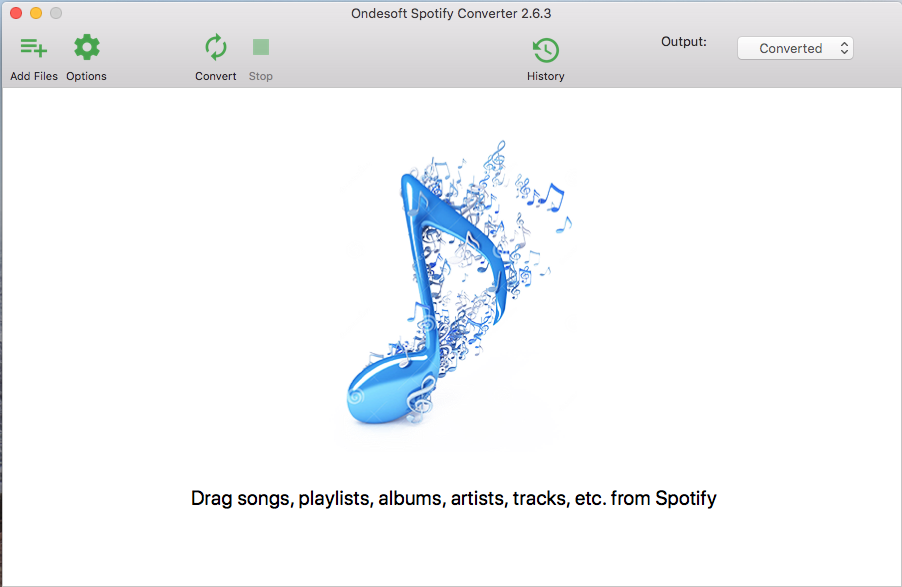
Wenn Sie den Spotify-Webplayer verwenden, klicken Sie auf die Schaltfläche "Dateien hinzufügen" und fügen Sie Lieder oder Wiedergabelisten-Links in den unteren Bereich ein.
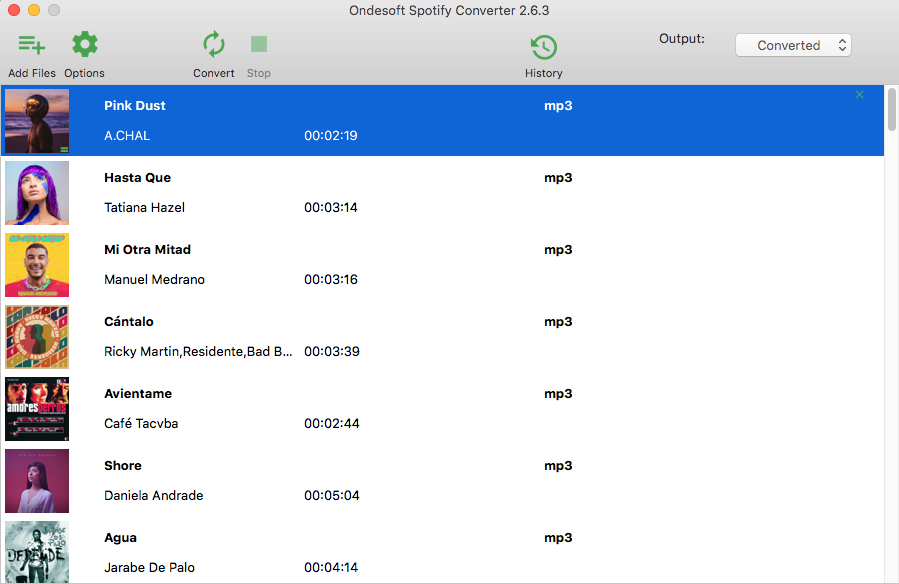
Schritt 2 Wählen Sie das Ausgabeformat
Klicken Sie auf die Schaltfläche Optionen, um das Ausgabeformat zu wählen. In den erweiterten Einstellungen können Sie FLAC als Ausgabeformat wählen oder die Ausgabequalität und Samplerate ändern. In den Ausgabeeinstellungen können Sie den Ausgabeordner nach Belieben ändern.
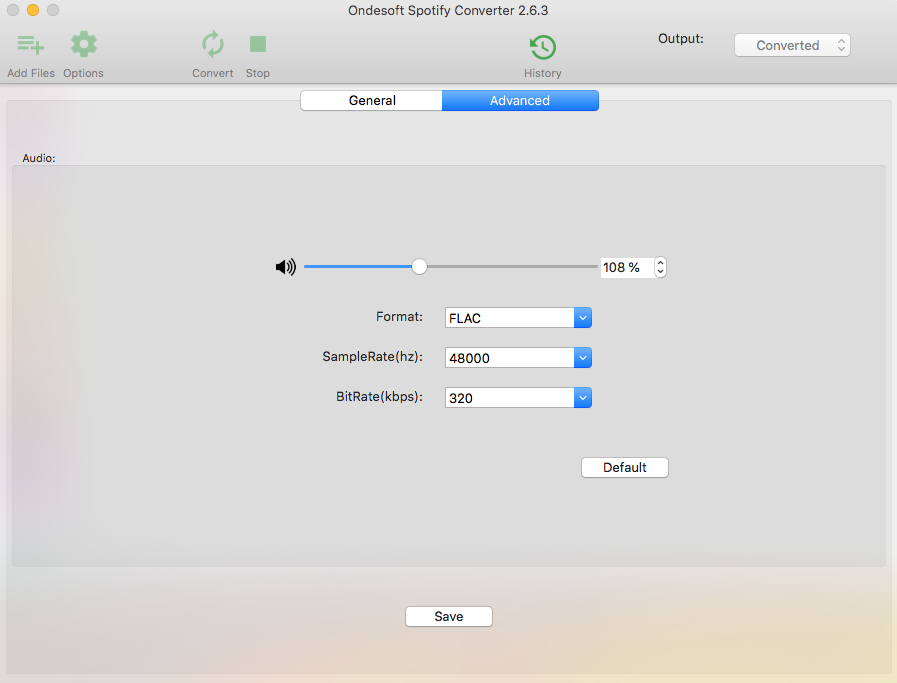
Schritt 3 Starten Sie das Herunterladen und Konvertieren von Spotify-Musik
Wenn Sie die oben genannten Einstellungen abgeschlossen haben, klicken Sie auf die Schaltfläche Konvertieren, um die Konvertierung zu starten.
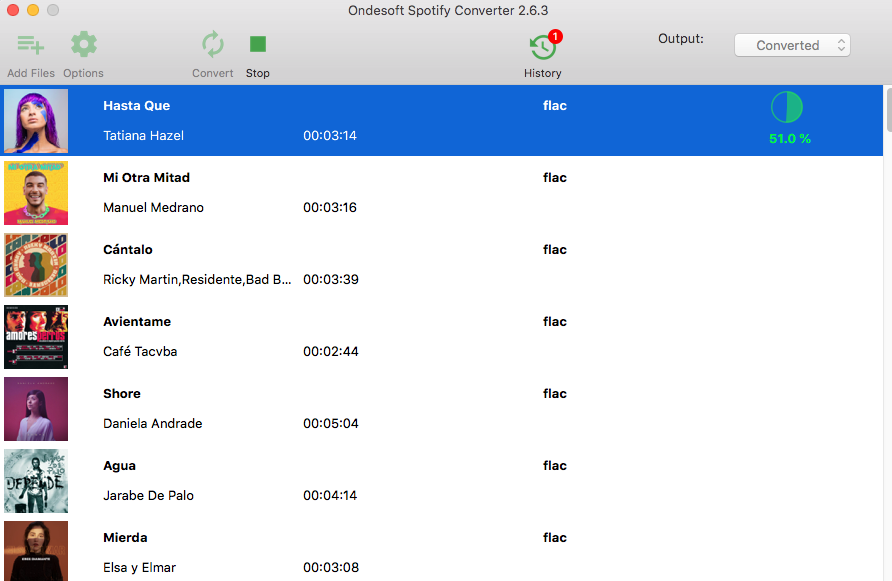
Nach der Konvertierung klicken Sie auf die Schaltfläche Verlauf, um die konvertierten FLAC-Dateien zu finden.
Sidebar
Spotify Konverter
Verwandte Artikel
Verwandte Links
Heiße Tipps
Nützliche Tipps
- Spotify zu MP3
- Spotify zu M4A
- Spotify zu WAV
- Spotify zu FLAC
- DRM von Spotify entfernen
- Spotify auf CD brennen
- Spotify-Musik als MP3 speichern
- Spotify vs. Apple Music
- Spotify Kostenlos vs. Premium
- Wiedergeben von Spotify-Musik auf Sonos
- Spotify auf Apple TV übertragen
- Spotify-Musik in Google Drive
- DRM-freies Spotify herunterladen
- Spotify Offline auf dem iPhone 8
- Spotify Musik auf iPhone X
- Spotify an Sony Walkman
- Spotify offline ohne Premium anhören
- Übertragen von Spotify-Musik in die iTunes-Bibliothek
- Spotify-Musik kostenlos anhören
- Hinzufügen von Spotify-Musik zu iMovie
- Spotify-Musik im Auto abspielen
- Übertragen von Spotify-Musik auf USB
- Spotify-Musik mit dem iPod synchronisieren
- Spotify-Musik auf der Apple Watch
- Spotify-Musikqualität
- Spotify Studentenrabatt
- Musik von Spotify herunterladen
- Wiedergeben von Spotify-Musik auf PS4
- Spotify-Musik sichern
- Spotify Musik ohne Premium herunterladen
- Spotify auf dem iPod anhören
- Spotify-Musik kostenlos herunterladen
- Spotify zu Google Play Music
- Von Spotify zu Apple Music
- Spotify auf dem HomePod abspielen
- Spotify auf dem iPod Shuffle wiedergeben
- Spotify auf Sandisk MP3-Player
- Problem mit der Spotify-Zufallswiedergabe lösen
- Spotify-kompatibler MP3-Player
- Bester Spotify-Downloader
- Kostenloser Spotify-Recorder
- 4 Möglichkeiten zum Herunterladen von Spotify-Musik
- Top 3 Spotify zu MP3 Konverter
- Kostenloser Spotify-Konverter für Mac
- Spotify-Wiedergabeliste in Tidal konvertieren
- Spotify-Wiedergabeliste in YouTube konvertieren
- 7 Beste kostenlose Spotify-Visualisierer
- So erhalten Sie Spotify Premium kostenlos auf iOS/Mac/Windows
- Wie man Drake More Life als MP3 herunterlädt






